随着我们现在的生活和工作的节奏越来越快,桌面便签就成了办公人士的一款不可或缺的软件啦。当我们想要记录一些临时的事项,身边有没有纸笔时,这个时候就能够直接使用到桌面便签软件啦。我们选择一款美观方便的桌面便签软件,能够让我们生活工作变得更加便捷,性情更加愉悦,接下来给大家推荐一款简单功能强大的便签工具,一起来看看吧!
基本介绍
我的日记本是一款简单桌面便签工具,使用该工具能够实现创建多个日记本,每个日记本都能够直接设置密码等等。在使用过程中能够支持用户个性化添加不同颜色的便签,也能够更加方便查找软件的数据保存在本地文件夹中。我的日记本是一款绿色、安全、无毒的工具,用户可以放心使用,如果这是你需要的桌面便签工具,那就赶紧来下载使用吧!
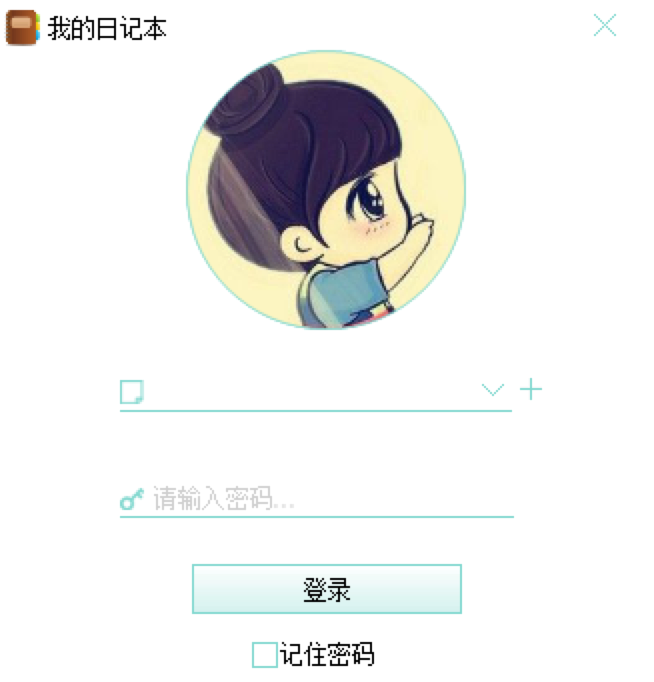
我的日记本图一
软件功能
1.通过使用我的日记本软件,能够直接使用文字进行记录。
2.在我的日记本中,可以设置文字的格式,以及背景颜色。
3.使用软件过程中,可以像使用日记本一样进行翻页。
4.记录完成的文字,支持文字文件的导出。
5.除了能够记录文字之后,还可以当作便签软件来使用。
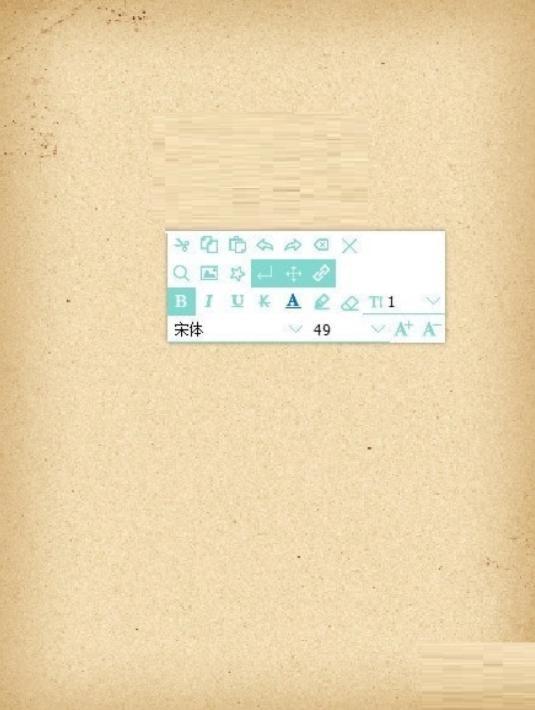
我的日记本图二
6.我的日记本软件支持创建多个日记本的同时使用。
7.该软件支持加密,能够保护用户的私密不被侵犯
8.可以按照标签分类进行信息查找,更加方便快捷的进行使用。
安装教程
1.在本站下载最新版本的我的日记本安装包,然后对安装包进行解压,解压之后点击exe文件开始安装,点击【下一步】正式进入软件的安装界面,继续安装。
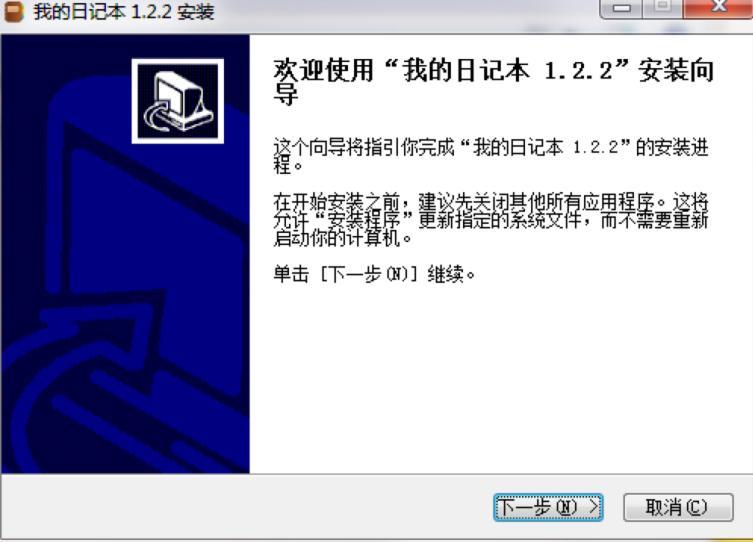
我的日记本图三
2.如果需要进行快捷安装的用户,直接点击【安装】按钮即可自动进行安装。但是建议大家使用自定义安装方式,能够直接节约C盘的内存,避免影响电脑的运行速度。
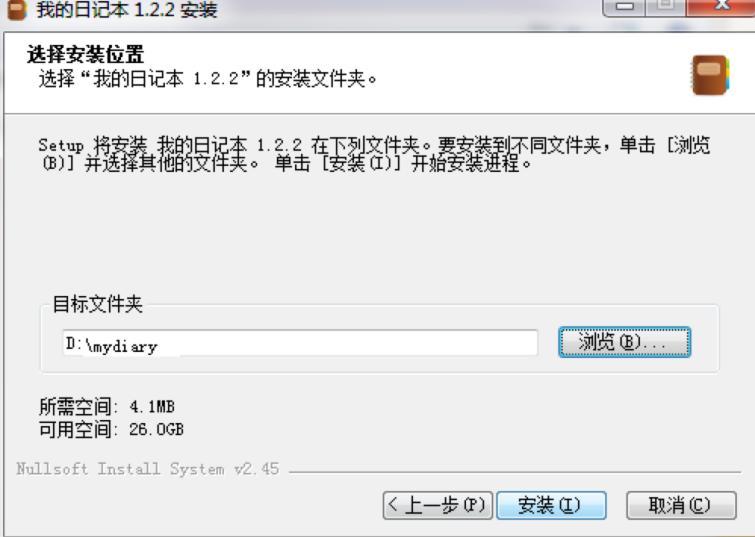
我的日记本图四
3.如果需要修改安装路径的用户,点击安装向导中的【浏览】按钮,选择合适的安装目录即可。
4. 接下来就等待软件安装完成,完成之后在桌面的附加选项中,看到有运行我的日记本、安装腾讯电脑管家的两个选项,选择完成后点击【关闭】即可退出安装教程,开始使用啦!

我的日记本图五